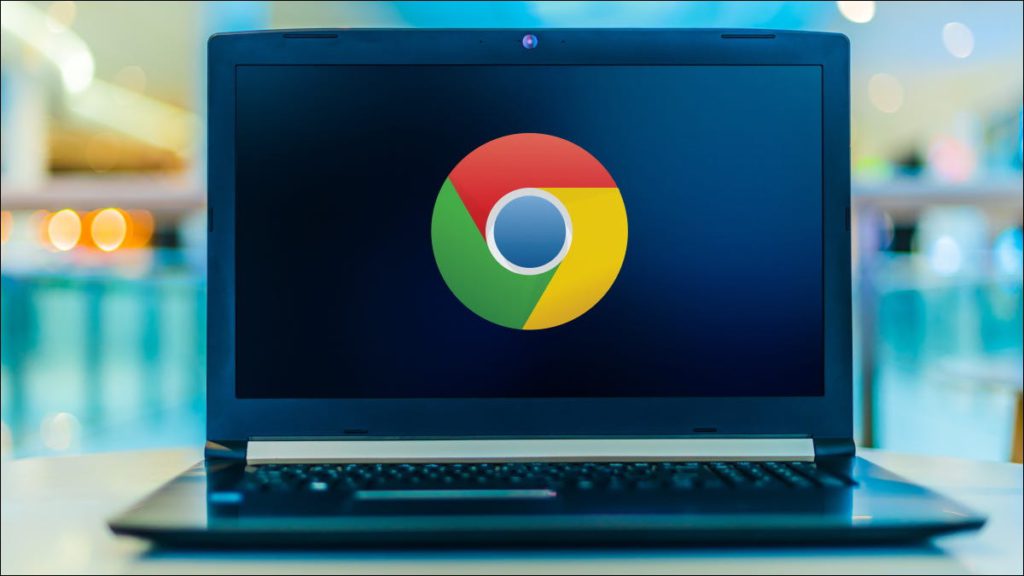Google Chrome es el navegador más popular del mundo. Sin embargo, no está en los repositorios de software estándar de Ubuntu, ya que no es de código abierto. Sin embargo, puede instalar Chrome en Ubuntu.
Instalación gráfica de Google Chrome
Ubuntu apt El Administrador de paquetes usa paquetes de instalación llamados archivos «.deb». Nuestro primer paso es obtener el archivo «.deb» de Google Chrome. Visite el sitio web oficial Página de descarga de Google Chrome y haga clic en el botón «Descargar Chrome».
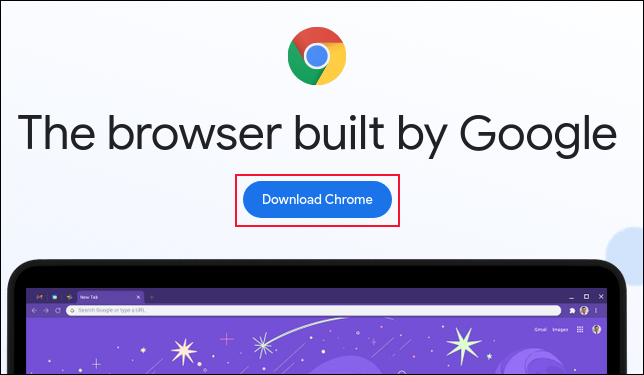
Tenga en cuenta que no existe una versión de 32 bits de Google Chrome. Seleccione la opción «64 bits .deb (para Debian / Ubuntu)», luego haga clic en el botón «Aceptar e instalar». Se descargará el archivo «.deb».

A menos que haya cambiado la ubicación predeterminada para los archivos descargados, estará en su carpeta «Descargas» cuando se complete la descarga.
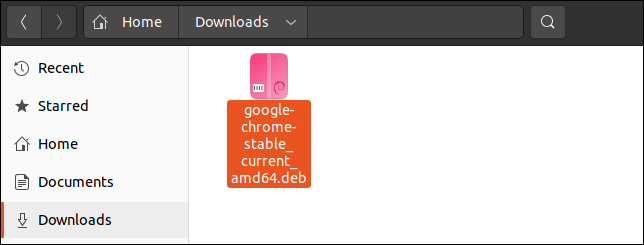
Haga doble clic en el archivo «.deb». Se iniciará la aplicación de software de Ubuntu. Muestra los detalles del paquete de Google Chrome. Haga clic en el botón «Instalar» para iniciar el proceso de instalación.

Se le pedirá su contraseña. Ingrese su contraseña y haga clic en el botón «Autenticar».
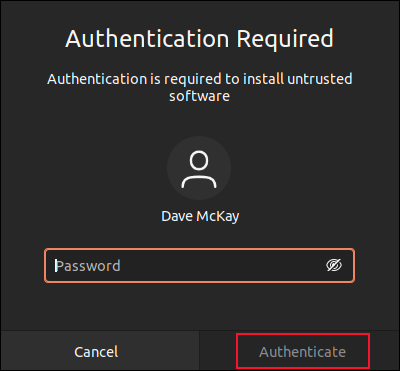
Para iniciar Google Chrome, presione la tecla «Super». Por lo general, se encuentra entre las teclas «Ctrl» y «Alt» en el lado izquierdo del teclado. Escribe «chrome» en la barra de búsqueda y haz clic en el icono «Google Chrome» que aparece o presiona Enter.

La primera vez que inicie Chrome, tendrá la opción de hacer que Google Chrome sea su navegador predeterminado y decidir si desea que se envíen informes de error y estadísticas de uso a Google. Haga sus elecciones, luego haga clic en el botón «Aceptar».

Se iniciará Google Chrome. Esta es la versión de escritorio completa de Google Chrome y funciona igual que en Windows, Mac o Chrome OS.

Para agregar Google Chrome a su base, haga clic con el botón derecho en el icono de Chrome en la base y seleccione la opción «Agregar a favoritos» en el menú contextual.
Instale Google Chrome con la línea de comando
La instalación de Google Chrome desde la línea de comandos solo requiere unos pocos comandos. usaremos wget para descargar el archivo «.deb».
wget https://dl.google.com/linux/direct/google-chrome-stable_current_amd64.deb

Verá una barra de progreso textual y un contador de porcentaje a medida que avanza la descarga.
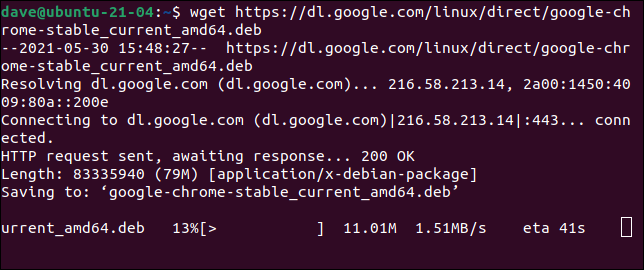
Una vez que se complete la descarga, use el dpkg para instalar Google Chrome desde el archivo «.deb». Recuerde que puede usar la tecla «Tab» para expandir los nombres de los archivos. Si escribe las primeras letras del nombre del archivo y presiona la tecla «Tab», se agregará el resto del nombre del archivo.
sudo dpkg -i google-chrome-stable_current_amd64.deb

Se le pedirá que ingrese su contraseña, luego comenzará la instalación. Es muy rápido, solo toma unos minutos.
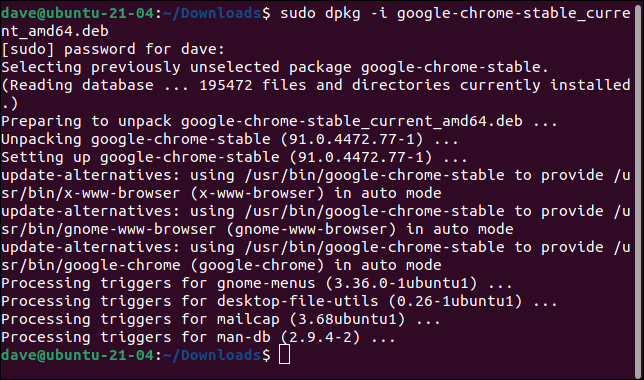
Si ve mensajes de error que se quejan de dependencias no cumplidas, use el siguiente comando para forzar apt para satisfacer dependencias. La computadora que se buscó en este artículo ejecutaba Ubuntu 21.04. No hubo dependencias sin cumplir con esta versión.
sudo apt -f install
Actualización de Google Chrome
Cuando haya una nueva versión de Google Chrome disponible, su instalación de Chrome intentará actualizarse. Si no tiene éxito, mostrará un mensaje indicándole que intentó actualizar pero no pudo.
Notar: Si ejecuta la herramienta de actualización de software estándar de Ubuntu, actualizará Google Chrome, así como otras aplicaciones en su sistema. Esto funciona porque la herramienta Actualizador de software comprueba todos los repositorios de software configurados en su sistema en busca de actualizaciones, incluido el repositorio de Google que Chrome agrega cuando lo instala.
Si tiene un problema con el proceso de actualización gráfica, o si simplemente prefiere la Terminal, puede actualizar Google Chrome desde la línea de comandos.
Google Chrome agrega un repositorio a la lista de repositorios que el apt El comando comprueba cuándo busca archivos de instalación. Entonces, aunque Ubuntu no tiene Google Chrome en ninguno de los repositorios estándar de Ubuntu, aún puede usar apt para actualizar Chrome.
El comando a utilizar es:
sudo apt install google-chrome-stable

Esto intentará instalar Google Chrome. los apt El comando se dará cuenta de que Chrome ya está instalado. Verificará la versión disponible en el repositorio y la versión instalada en su computadora. Si la versión en el repositorio es más reciente que la versión en su computadora, se instalará la versión más reciente.
Si ejecuta este comando poco después de instalar Google Chrome, la versión en el repositorio y la versión en su computadora será la misma, por lo que no sucederá nada.
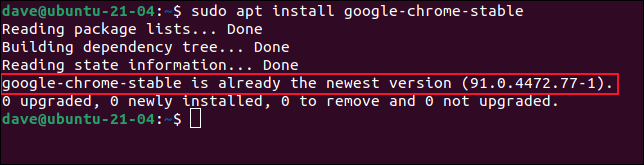
En este caso, apt indica que la versión en la computadora ya es la más reciente disponible. No se realizan cambios y no se actualiza ni se instala nada.
Google Chrome en todas partes
Ubuntu viene con el navegador web Firefox de serie, y eso no tiene nada de malo. Firefox es un navegador excelente y capaz, y también es de código abierto. Pero tal vez esté usando Google Chrome en otras plataformas y quiera tener la misma experiencia en Ubuntu. Los métodos descritos aquí harán que su navegador favorito se instale en su computadora Ubuntu en poco tiempo.